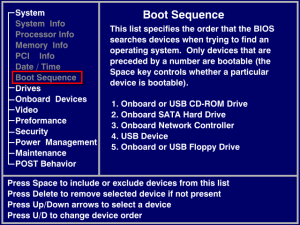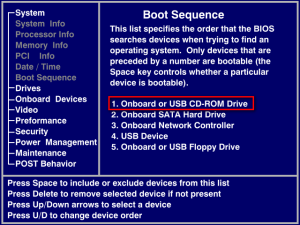2-1.以光碟片體驗
● 體驗方式:
○ 將 ezgo 光碟片放入電腦光碟機
○ 重新啟動電腦
■ 如果開機後還是進入 Windows ,表示你的電腦設定的開機順序是優先進入
硬碟裡的 Windows,那麼這時候再次重新啟動時,請特別留意要先〔選
擇〕或〔設定〕您的電腦開機順序。
〔選擇〕:一般的電腦在開機後立即按 F10 或 F12 即可看到開機磁碟選擇的畫面,這時候
選擇其中有 DVD 的項目即可。
〔設定〕:一般的電腦在開機後立即按 F2 或 Delete 即可進入 BIOS 設定畫面,以設定
您的電腦優先以 DVD 光碟開機,這個部份的作法略為複雜,建議您可以請有 BIOS
設定經驗的朋友協助您設定。
■ 以上作法若是都沒有成功,建議您可以請有 ezgo 或 Linux 使用經驗的朋友協助您
● 選擇 CDROM 開機示範:
| 步驟 1:電腦開機後,立即按鍵盤 F10 或 F12, 進入開機選單,選擇『CDROM』, 按 『Enter』鍵進入開機程序。 |
步驟 2:進入開機畫面之後,在如下的畫面中 『啟用ezgo11』選項,按『Enter』鍵 進入系統。 |
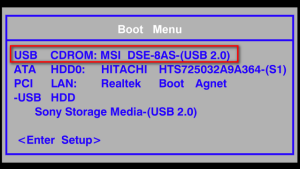 |
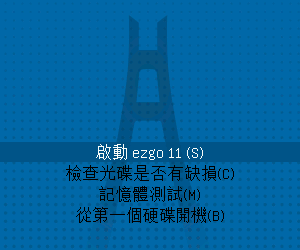 |
| 步驟 3:選按『試用ezgo』的按鈕,進入桌面 。 |
步驟 4:進入ezgo桌面之後,即可開始體驗 相關的應用。 |
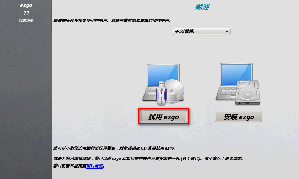 |
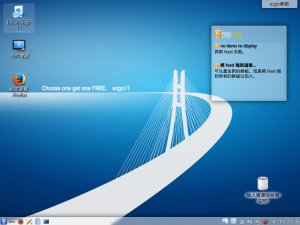 |
● 設定 BIOS 示範: (註:每個機型的 BIOS 設定略有不同,建議可找關鍵字進行設定)